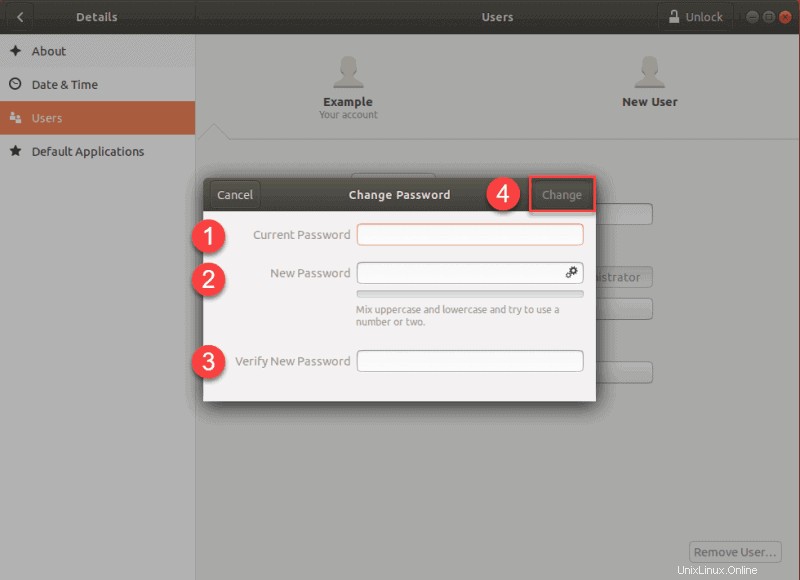Présentation
Cherchez-vous à changer le mot de passe root dans Ubuntu ?
La modification des mots de passe est une bonne pratique et doit être effectuée périodiquement.
Linux autorise plusieurs comptes d'utilisateurs, chacun ayant son propre mot de passe. Les utilisateurs ne peuvent modifier que leur propre mot de passe. Cependant, il y a toujours un compte sudo/root (SuperUser). Les utilisateurs root peuvent modifier le mot de passe de n'importe quel compte, y compris le leur. Par défaut, l'utilisateur root est verrouillé.
Il existe trois (3) façons de changer les mots de passe dans Ubuntu .
Les deux (2) premières options utilisent la ligne de commande, et l'autre utilise l'interface graphique (GUI) de Linux.
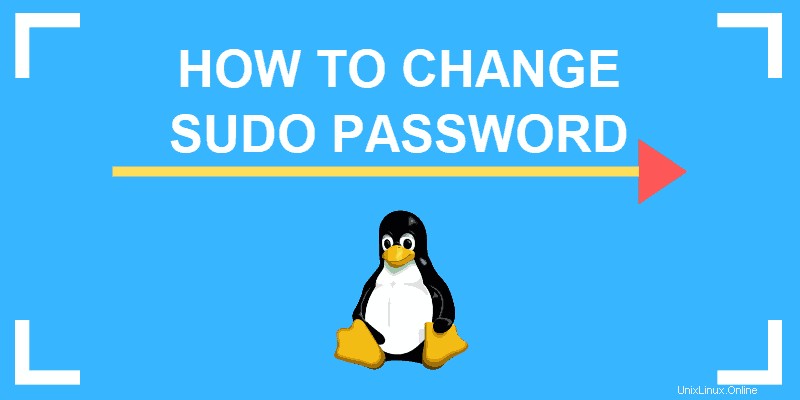
Prérequis
- Ubuntu installé et en cours d'exécution
- Un utilisateur avec des privilèges sudo
- Accès à un terminal/ligne de commande
- L'outil apt-get, préchargé dans Ubuntu et d'autres distributions basées sur Debian
Modifier le mot de passe racine dans Ubuntu
Option 1 :Modification du mot de passe Ubuntu dans la ligne de commande
Pour changer le mot de passe sudo à l'aide de sudo commande :
1. Tout d'abord, ouvrez le terminal à l'aide du raccourci clavier CTRL +ALT +T .
2. Demandez un changement de mot de passe en exécutant la commande :
sudo passwd rootVous serez invité à entrer et à vérifier un nouveau mot de passe . La sortie vous informera que le mot de passe a été mis à jour avec succès.
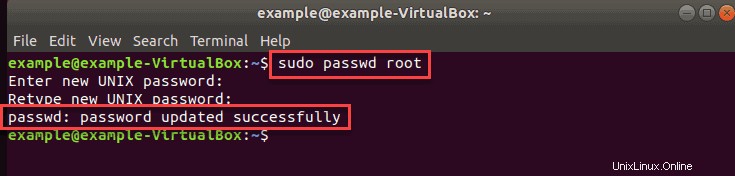

Option 2 :Modifier le mot de passe sudo avec la commande passwd
Une alternative consiste à passer à l'utilisateur root puis exécutez la commande passwd pour modifier le mot de passe root.
1. Tout d'abord, ouvrez le terminal (CTRL +ALT +T ).
2. Basculez vers l'utilisateur root avec la commande :
sudo –iTapez votre mot de passe actuel et appuyez sur Entrée . La sortie que vous recevez devrait montrer que vous pouvez maintenant exécuter des commandes en tant que root.

3. Ensuite, modifiez le mot de passe en exécutant la commande :
passwdTapez et retapez un nouveau mot de passe pour vérifier le changement.
4. Après avoir changé le mot de passe, déconnectez-vous de l'utilisateur root avec la commande :
exit
exitOption 3 :Modification du mot de passe Ubuntu à l'aide de l'interface graphique
Pour modifier le mot de passe root par défaut dans Ubuntu sans utiliser le terminal ni aucune commande, utilisez l'interface graphique.
1. Ouvrez les Activités vue d'ensemble en appuyant sur Windows ou Super clé .
2. Tapez paramètres dans la barre de recherche et cliquez sur Paramètres icône.
3. Dans Paramètres, cliquez sur Détails carte (qui est probablement la dernière).
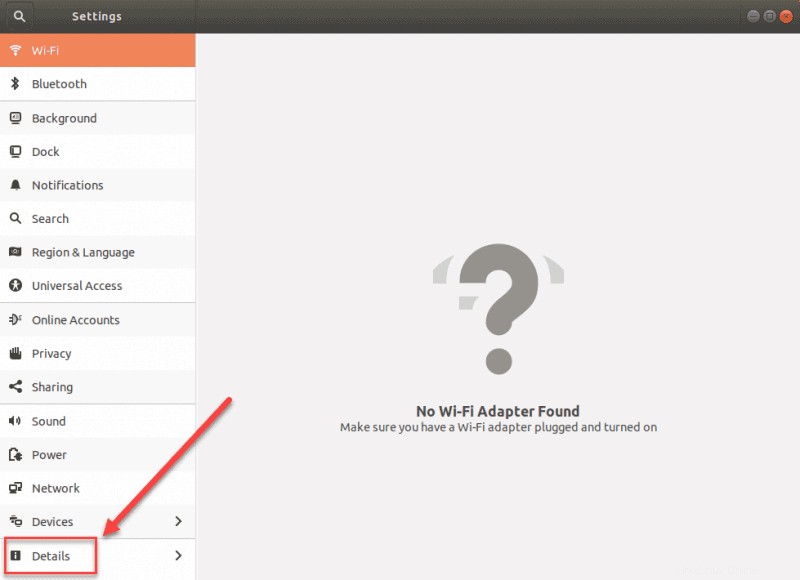
4. Ensuite, cliquez sur Utilisateurs . Cela répertorie tous les détails sur l'utilisateur root, y compris le mot de passe. Cliquez sur le mot de passe barre.
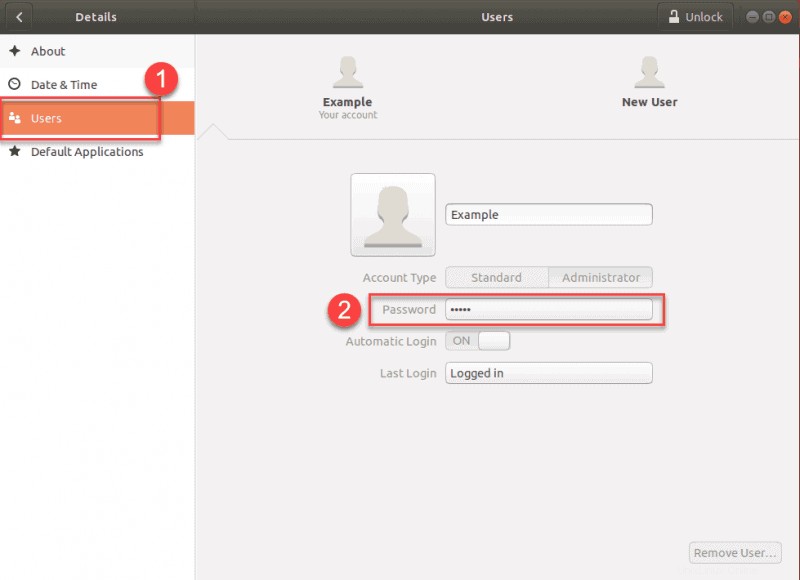
5. Cela ouvrira un nouveau Modifier le mot de passe apparaitre. Tapez votre mot de passe root actuel , votre nouveau mot de passe racine et vérifiez le nouveau mot de passe en le retapant.
6. Une fois que vous avez rempli tous les champs, cliquez sur Modifier pour confirmer les modifications.